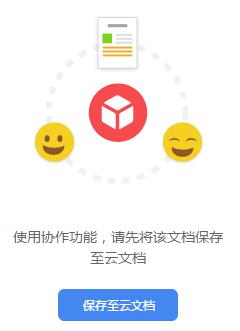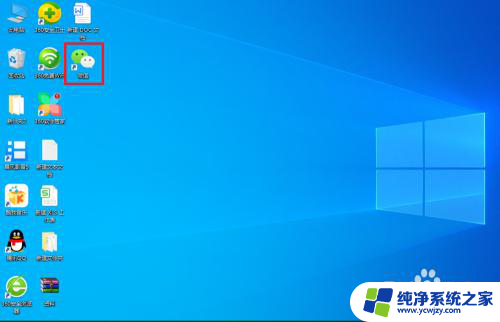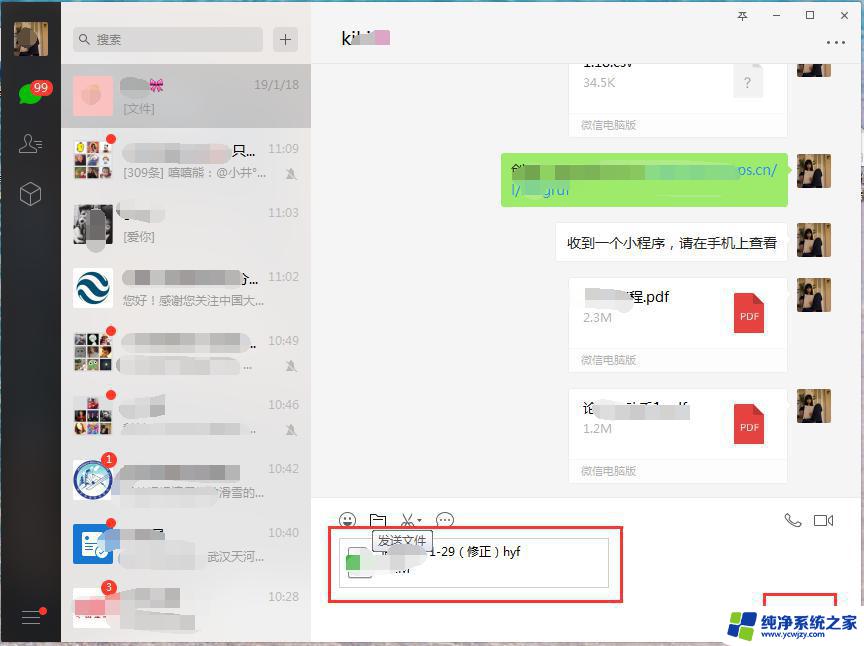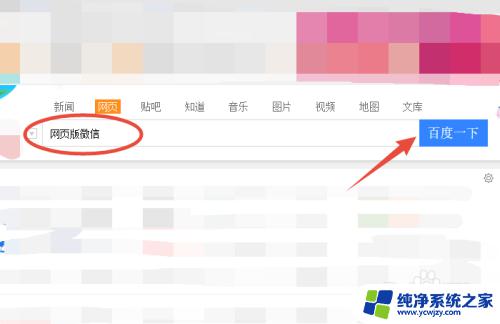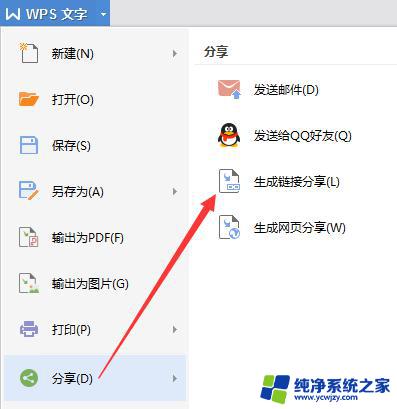电脑编辑表格怎么发到微信上 怎样将电脑上的Excel文件分享给微信好友
电脑编辑表格怎么发到微信上,随着电脑技术的不断发展,我们日常生活中使用电脑编辑表格已经变得非常普遍,有时我们可能会遇到将电脑上的Excel文件分享给微信好友的需求。如何实现这一操作呢?幸运的是有几种简单且有效的方法可以帮助我们轻松地将电脑上编辑好的表格发送到微信上。接下来我将介绍其中一种方法,以帮助大家更好地完成这一任务。
方法如下:
1.既然要微信发送给好友那肯定要用微信了,首先电脑下载电脑版微信。安装后登陆自己的账号。
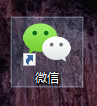
2.打开微信后,在好友中找到你要发送EXCEL文件的好友。然后打开对话框,选择下面的文件图标(如下图)。
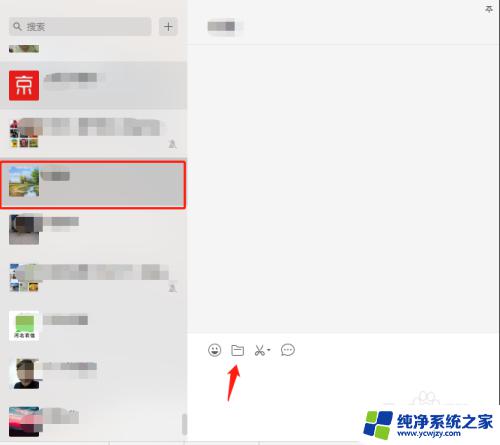
3.点击文件图标后,会弹出一个界面。从左边点击你保存EXCEL文件的盘,然后在弹出的界面 选择你要发送的EXCEL文件,再点击下面的【打开】。
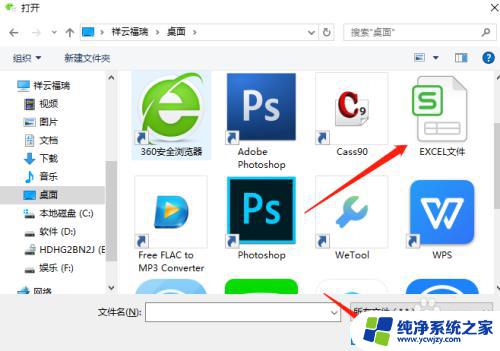
4.点击【打开】后,会重新回到好友聊天界面。现在请注意聊天打字区域会有你要发送的EXCEL文件,确认无误后点“发送”就OK了。
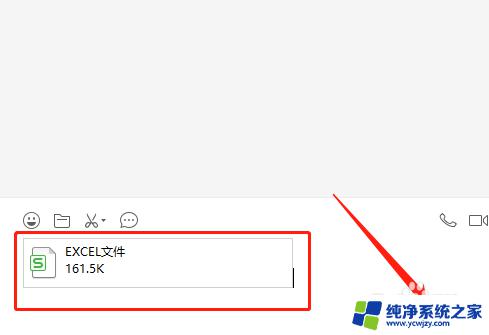
5.总结:
1.打开发送文件的微信好友。
2.选择EXCEL文件.
3.点“发送”,EXCEL文件发送至好友成功。
以上是电脑编辑表格后,如何将其发送到微信的全部内容,如果您需要,可以按照这些步骤进行操作,希望这些步骤对大家有所帮助。